فایل XPS چیست و چگونه میتوان آن را مشاهده کرد؟

فایل XPS چیست و چطور کار میکند؟ روش تبدیل فایل XPS به PDF چطور است؟ برای باز کردن فایل XPS به چه برنامههایی نیاز داریم؟ پاسخ تمامی این سوالها را قرار است در این مقاله از پلازا با هم بررسی کنیم و ببینیم چطور میتوان از فایلهای XPS استفاده کرد.
آماده کردن یک گزارش کار، نوشتن تکالیف، انجام پایان نامهها و تحقیقات دانشجویی و بسیاری کاربردهای دیگر در کامپیوترها به سادگی هر چه تمام تر انجام میشود، اما در خیلی از مواقع وقتی ما بخواهیم این فایل را از سیستم خود به سیستمی که قرار است در آن بازدید شود ارسال کنیم، با یک فایل در هم و برهم مواجه میشویم که هیچ شباهتی به نسخه اصلی و اولیه ندارد. اینجاست که استفاده از فرمتهای انتقال فایل مانند PDF و یا XPS، تبدیل به یک نعمت بزرگ شده و میتواند ما را نجات دهد. عمده فرمت قالب در این زمینه PDF است ولی اگر شما بدانید که فایل XPS چیست و چه ویژگیهای خوبی دارد، ممکن است در به کار گرفتن PDFها تجدید نظر کنید.
فهرست مطالب
فایل XPS چیست؟
خیلی از ما در زمان کار کردن با سیستم خود به فایلهای عجیب و غریبی با پسوند XPS برخورد کرده ایم که باز کردن آنها کار هر برنامه ای نیست و برای بار اول ممکن است دردسرهای را برای ما به همراه داشته باشد. اما بعد از اینکه کار کردن با آن را یاد بگیرید متوجه خواهید شد که با یک فرمت حرفه ای و کار راه انداز طرفیم که میتواند خدمات خوبی برای انتقال فایلها با شکل ثابت و حجم کم به ما بدهد. اگر بخواهیم یک تعریف کتابی برای اینکه فایل XPS چیست ارائه دهیم باید بگوییم فایل XPS که مخفف عبارت XML Paper Specification است، یک فرمت فایل بوده که برای نمایش، اشتراک گذاری و چاپ اسناد استفاده و توسعه و ساخت آن به عهده مایکروسافت بوده است.

در واقع میتوان گفت که فایل XPS پاسخ مایکروسافت به شرکت ادوبی است که فایلهای PDF را برای کاربران ارائه داد. اگر بخواهیم بگوییم هدف اصلی فایل XPS چیست، باید گفت قرار است یک PDF بومی برای دستگاههای ویندوزی بسازد که بتواند فایلها را به صورت ثابت و غیر قابل تغییر در اختیار کاربران قرار دهد.
فرمت XPS بر اساس زبان XML یا زبان نشانه گذاری قابل توسعه ساخته شده است. زبان XML در واقع یک زبان نمادگذاری بوده که توسط کنسرسیوم جهانی وب توسعه یافته است و میتواند کاربردهای متعددی داشته باشد. اصلی ترین کاربرد آن تعیین ساختار صفحات وب است. اما مایکروسافت با کمک همین رویکرد توانسته فایلهایی غیر قابل تغییر را با فرمت XPS ایجاد نماید. بر خلاف خیلی از برنامههای مایکروسافت که به صورت انحصاری برای پلتفرمهای ویندوزی ساخته میشوند، فایلهای XPS میتوانند روی سایر پلتفرمها نیز مورد استفاده قرار بگیرند، البته باید گفت که برای این کار مانند فایلهای PDF به برنامه خاصی نیاز خواهید داشت.
ویژگیها و مزایای فایل XPS چیست؟
اکنون ما میدانیم که فایل XPS چیست و به این دلیل ارائه شده است که جای PDF را بگیرد. برای درک بهتر این موضوع لازم است ابتدا ببینیم که استفاده از این فایلها چه مزیتهایی داشته و فرمت XPS چه امکاناتی را در اختیار کاربران قرار میدهد. اگر بخواهیم بگوییم که مهمترین و اصلی ترین ویژگیها و مزایای فایل XPS چیست میتوانیم این فهرست را برای این منظور ارائه دهیم:
- نمای ثابت و غیرقابل تغییر: فایلهای XPS به گونه ای طراحی شده اند که محتوای آنها بدون تغییر و به صورت ثابت نمایش داده شود. این بدان معنی است که یک سند XPS، فارغ از اینکه در کدام دستگاه یا سیستم عامل باز شود، همیشه با همان طرح و فرمت اصلی نمایش داده میشود. این ویژگی مشابه فایلهای PDF است و برای اطمینان از اینکه اسناد به درستی و بدون تغییر ارائه شوند، بسیار مفید است.
- پشتیبانی گسترده در ویندوز: فایلهای XPS به طور گسترده در سیستم عامل ویندوز پشتیبانی میشوند. از ویندوز ویستا به بعد، این سیستم عامل دارای یک نمایشگر XPS داخلی است که به کاربران اجازه میدهد فایلهای XPS را بدون نیاز به نرم افزار اضافی مشاهده کنند. این ویژگی موجب راحتی استفاده و دسترسی آسان به این فرمت میشود. همینطور برنامههای متعددی برای استفاده از این فایلها ارائه شده است.
- امنیت و قابلیتهای مدیریت دیجیتال: فرمت XPS از امضای دیجیتال و حقوق مدیریت دیجیتال (DRM) پشتیبانی میکند. این قابلیتها به کاربران اجازه میدهند تا اسناد خود را امضا کرده و از نظر حقوقی محافظت کنند. همچنین، امکان مدیریت و کنترل دسترسی به اسناد را فراهم میکند، که میتواند برای اسناد حساس و محرمانه بسیار مهم باشد.
- قابلیت جستجو و دسترسی به متن: فایلهای XPS به صورت متنی ذخیره میشوند که قابلیت جستجو در داخل سند را فراهم میکند. این ویژگی به کاربران اجازه میدهد تا به سرعت و به راحتی به محتوای مورد نظر خود در داخل سند دسترسی پیدا کنند. همچنین، متنهای موجود در این فایلها قابل استخراج و استفاده مجدد هستند.
- پشتیبانی از گرافیک و محتوای چند رسانه ای: فایلهای XPS قابلیت پشتیبانی از گرافیک با کیفیت بالا و محتوای چند رسانه ای را دارند. این ویژگی به کاربران اجازه میدهد تا اسناد با تصاویر، نمودارها و دیگر عناصر بصری با کیفیت بالا ایجاد کنند. این امر به خصوص برای اسناد تجاری و فنی که نیاز به ارائه جزئیات بصری دقیق دارند، بسیار مفید است.
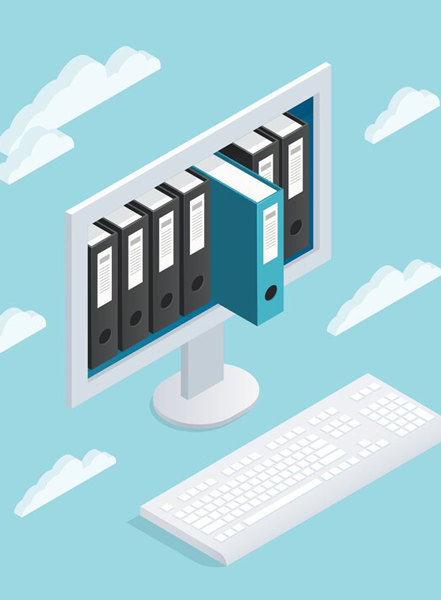
مقایسه فایل XPS و PDF
در بخش قبلی دیدیم که این فایل میتواند ویژگیهای حرفه ای و خوبی را در اختیار کاربران قرار دهد. اما باز هم این موضوع که تا چه اندازه میتواند شبیه به PDF باشد و کدام یک بهتر است، مبهم باقی مانده است. از این نظر باید گفت که هر دو فایل از جنبههای مختلف به هم شبیه بوده و نقاط ضعف و قدرت مشابهی دارند، اما ریزه کاریهایی در این میان وجود دارد که میتوانیم در جدول زیر این موارد را با هم مشاهده کنیم:
| ویژگیهای مورد مقایسه | فرمت XPS | فرمت PDF |
|---|---|---|
| فراگیری و سهولت استفاده | خوب | عالی |
| دست نخورده باقی ماندن فایل | عالی | خوب |
| ساختار قابل تشخیص در برنامه ها | عالی | متوسط |
| فشرده سازی | حجم فایل بالا | حجم فایل بهینه |
| چند رسانه ای | عکسها و نمودار ها | عکس، نمودار، تصاویر متحرک |
| قابلیت جستجو | همیشه وجود دارد | در برخی موارد وجود ندارد |
| امنیت | دارای امضای دیجیتال | قابلیت رمز عبور |
در کل میتوان گفت که هر یک از این دو فرمت در موارد جزئی از هم پیشی گرفته و تفاوتهای کوچکی با هم دارند. اگر بخواهیم یک ارزیابی انجام داده و بگوییم که در این مقایسه وضعیت فایل XPS چیست باید گفت که PDF با کمی اختلاف جلوتر از این فایلها قرار دارند. حجم پایین تر فایل ها، امکان استفاده راحت تر و فراگیر بودن، پشتیبانی بهتر از چند رسانه ای و رمز عبور از نقاط قوت فایلهای PDF به شمار میرود که برای خیلی از کاربران جذاب تر هستند.
همینطور ویژگیهایی مانند امضای دیجیتال و گواهینامه حقوق مدیریت دیجیتال، ساختار قدرتمند مبتنی بر XML، قابلیت جستجو، دست نخورده نگه داشتن مفاد فایل و مواردی از این دست، فایلهای XPS را بیشتر برای استفادههای سازمانی و حرفه ای مناسب میکند تا عموم کاربران. در هر حال باید گفت هر دوی این فایلها از قدرتمند ترین پسوندهای ذخیره سازی بوده و ویژگیهای بسیار خوبی دارند.
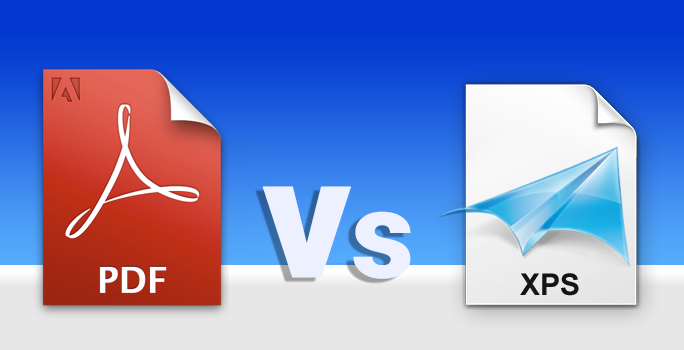
نحوه ایجاد فایل XPS چگونه است؟
بعد از تمامی این تعریف و تمجیدها، بالاخره نوبت به بررس چگونگی کار کردن با این فایلها رسیده است. اگر این سوال برای شما ایجاد شده است که روش تولید فایل XPS چیست و این فایلها چطور ساخته میشوند، باید گفت که روش ذخیره سازی فایل با این فرمت بسیار ساده است. در صورتی که برای داکیومنتی که میخواهید آن را به XPS تبدیل کنید از برنامههای آفیس مانند ورد، پاورپوینت و یا اکسل استفاده میکنید میتوانید به سادگی با ذخیره سازی این فایل را انتخاب کنید. برای این منظور کافی است در زمان ذخیره کردن فایل خود از منوی کشویی فرمتها گزینه XPS Document را انتخاب کرده و فایل را ذخیره کنید. دقت داشته باشید که این فرمت قابل ویرایش نبوده و برای تغییرات احتمالی آتی بهتر است فایل اصلی را نیز داشته باشید.
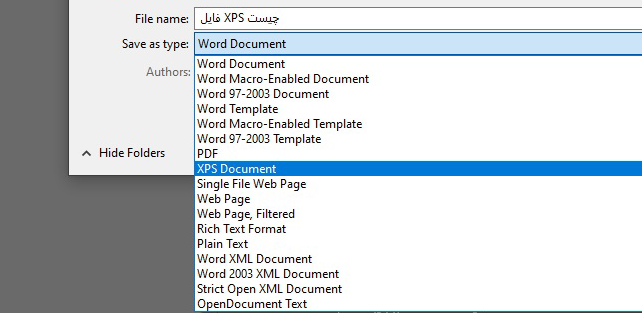
یا در صورتی که فایل مورد نظر شما در این و واژه پرداژها نیست، میتوانید یک بار از سند مورد نظر خود پرینت بگیرید. در صورتی که قصد داشته باشید یک فایل XPS را از یک صفحه وب، یک عکس و یا حتی یک فایل PDF بسازید میتوانید از این تکنیک استفاده کنید. برای این منظور روی فایل مورد خود در یک سیستم عامل ویندوزی دکمههای Ctrl و P را فشار دهید تا پنجره تنظیمات پرینت به شما نمایش داده شود. در این بخش به جای پرینتر، گزینه Microsoft XPS Document Writer را به عنوان دستگاه انتخاب کرده و اینتر را بزنید. در این مرحله یک فایل XPS روی دسکتاپ شما ایجاد خواهد شد که میتوانید به راحتی از آن استفاده کنید.
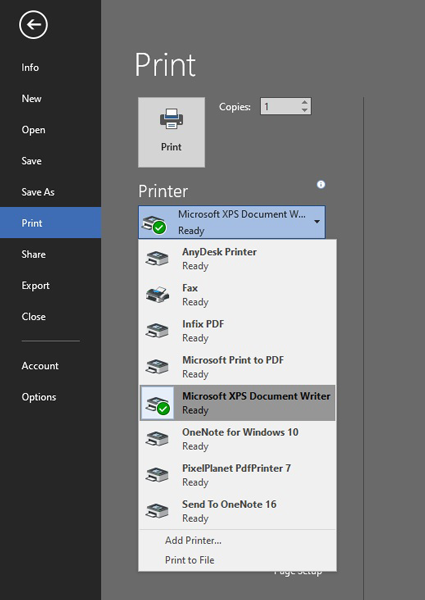
بهترین برنامه برای مشاهده و باز کردن فایل XPS چیست؟
اکنون که ما فایلهای XPS خود را ایجاد کرده ایم، به برنامه ای نیاز داریم تا بتوانیم آنها را باز کنیم. این فرمت خاص برعکس PDF که در خیلی از مرورگرها نیز پشتیبانی میشود، به برنامههای خاص خود نیاز داشته که باید روی سیستم نصب شوند. بهترین برنامههایی که در این زمینه در اختیار ما قرار دارد این موارد هستند:
- برنامه XPS Viewer: یک نرم افزار داخلی در ویندوز است که به کاربران اجازه میدهد فایلهای XPS را مشاهده کرده، پرینت بگیرند و یا آنها را مدیریت کنند. این نرم افزار از ویندوز ویستا به بعد به صورت پیش فرض با ویندوز ارائه میشود و صرفا لازم است آن را فعال کنید.
- برنامه STDU Viewer: یک برنامه چند منظوره برای مشاهده انواع فایلهای مختلف است که XPS نیز یکی از آنها میباشد. این برنامه با پشتیبانی از فرمتهای مختلف(PDF، TIFF، DjVu، و غیره)، رابط کاربری ساده، قابلیت زوم و جستجو در متن یکی از بهترینها در نوع خود به شمار میرود.
- برنامه Sumatra PDF: این برنامه در واقع یک نرم افزار سبک و اوپن سورس برای مشاهده فایلهای PDF و XPS است. سرعت بالا، رابط کاربری ساده و پشتیبانی از فرمتهای مختلف (PDF، EPUB، MOBI، CHM، XPS، DjVu، CBZ، CBR) از ویژگیهایی هستند که این برنامه در اختیار کاربران قرار میدهد.
- برنامه Google Drive Viewer: اگر بخواهیم بگوییم در دسترس ترین برنامه برای خواندن فایل XPS چیست، باید این مورد را معرفی کنیم. Google Drive Viewer به کاربران اجازه میدهد تا فایلهای XPS را مستقیماً از طریق مرورگر وب مشاهده کنند. این برنامه نیازی به نصب نرم افزار ندارد، دسترسی سریع و آسانی داشته، و همینطور امکان ذخیره سازی و اشتراک گذاری فایلها در Google Drive را نیز فراهم میکند.
- برنامه NiXPS View: یک برنامه قدرتمند برای مشاهده و ویرایش فایلهای XPS است در ویندوز و مک است. این برنامه میتواند قابلیت باز کردن و مشاهده فایلهای XPS، ویرایش و استخراج محتوا را برای کاربران فراهم کند.
روش تبدیل XPS به PDF چیست؟
با وجود تمامی مزیتها و فوایدی که تا به اینجا برای فایلهای XPS برشمردیم، باید گفت که هنوز هم این فرمت نمیتواند جایگزین PDF شود و خیلی از کاربران ترجیح میدهند از فایلهای PDF استفاده کنند. در صورتی که شما یک فایل XPS دارید و نمیدانید با آن چکار کنید، در این بخش روشهایی را معرفی خواهیم کرد که به کمک آن میتوانید به راحتی این فایل را تبدیل به یک فایل PDF کنید و هر طور راحت ترید از آن استفاده کنید.
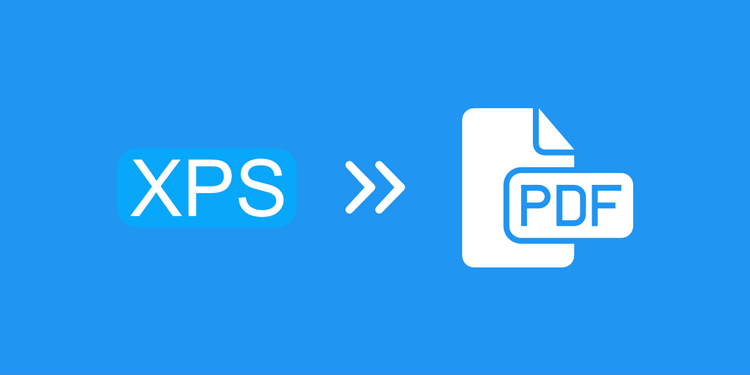
اگر بخواهیم بگوییم که بهترین روشهای تبدیل فایل XPS چیست میتوانیم این موارد را معرفی کنیم:
استفاده از Microsoft XPS Viewer
این روش تا حد زیادی شبیه به همان روش تولید فایلهای XPS وبده و به نوعی معکوس آن به شمار میرود. اگر از ویندوز استفاده میکنید، میتوانید از نرم افزار داخلی XPS Viewer برای تبدیل فایلهای XPS به PDF استفاده کنید. برای این کار کافی است دستورالعمل زیر را دنبال کنید:
- فایل XPS خود را با XPS Viewer باز کنید؛
- گزینه Print را از منوی File انتخاب کنید؛
- از لیست چاپگرها گزینه Microsoft Print to PDF را انتخاب کنید؛
- روی Print کلیک کنید و محل ذخیره سازی فایل PDF را انتخاب نمایید؛
با این کار یک فایل PDF از روی فایل XPS شما ساخته خواهد شد. البته باید در نظر داشت که این فایل از نظر فشرده سازی نمیتواند مانند فایلی که از اول PDF ذخیره شده است بهینه باشد و حجم بیشتری خواهد داشت.
استفاده از Adobe Acrobat
Adobe Acrobat یکی از ابزارهای قدرتمند برای مدیریت و تبدیل انواع فرمتهای اسناد است و در واقع نرم افزار اصلی برای خواندن فایلهای PDF به شمار میرود. در مورد اینکه روش کار کردن این برنامه با فایل XPS چیست، باید گفت که این برنامه قادر است فایل XPS را دقیقا مانند فایلهای PDF باز کند و با فرمت دیگری ذخیره کند. دستورالعمل زیر این روش را معرفی خواهد کرد:
- برنامه Adobe Acrobat را باز کنید؛
- گزینه Create PDF را از منوی File انتخاب کنید؛
- فایل XPS مورد نظر را انتخاب کنید و روی Open کلیک کنید؛
- فایل XPS به صورت خودکار به PDF تبدیل خواهد شد و میتوانید آن را ذخیره کنید؛
استفاده از سرویسهای آنلاین
این روزها سرویس دهندههای فایل انلاین که با فایلهایی مانند PDF و XPS کار میکنند، بسیار متداول و کار راه انداز هستند. شما تنها با مرورگر خود و بدون نیاز به نصب برنامه اضافی میتوانید از این برنامهها استفاده کرده و کار تبدیل فایل XPS به PDF را در کوتاه ترین زمان ممکن انجام دهید. تازه این برنامهها میتوانند این فایل PDF را برای شما کم حجم کرده، آن را رمزگذاری کنند و قابلیتهای خوب دیگری را نیز با چند کلیک ساده در اختیار شما قرار دهند.
چندین سرویس آنلاین وجود دارند که میتوانند فایلهای XPS را به PDF تبدیل کنند که میتواند از مهمترین آنها به Online2PDF اشاره کرد. این برنامه میتواند برای شما هر فایلی را تبدیل به PDF کند. برای این منظور کمافی است واردسایت Online2PDF شده، و فایل خود را در آن آپلود کنید و دکمه قرمز رنگ Convert را بزنید. همینطور بعد از این کار ابزارهای دیگری مانند فشرده سازی، قرار دادن هدر و فوتر، خروجی اکسل و… نیز بالای همین دکمه در اختیار شما خواهد بود که در تصویر زیر نیز مشخص است:
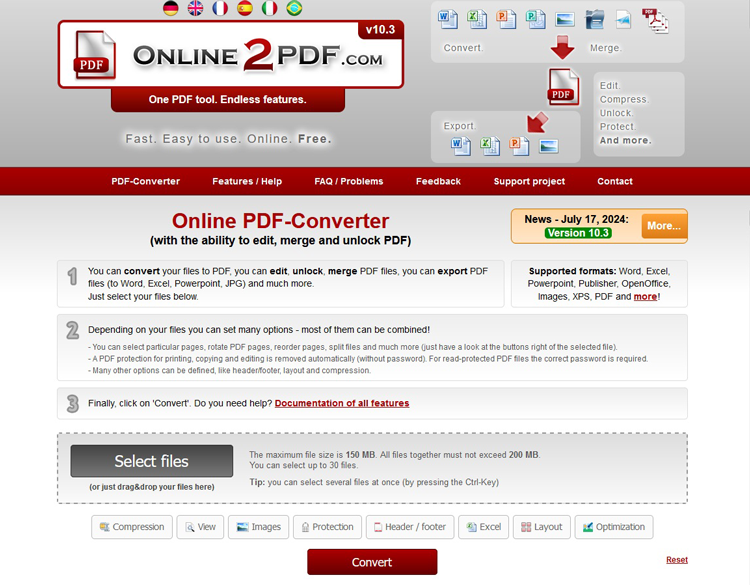
استفاده از نرم افزارهای متفرقه
اگر یک جستجوی کوتاه در اینترنت داشته باشید لیست بلند بالایی از نرم افزارهای متفرقه را مشاهده میکنید که میتوانند در تبدیل تبدیل فایل XPS به PDF به شما کمک کنند. تا به اینجا موارد متعددی از مهمترین برنامهها را دیده ایم، اما در صورتی که به دنبال برنامههایی ساده تر، سبک تر و موردی برای این منظور میگردید، میتوانید به سراغ این برنامهها بروید:
- برنامه Nitro Pro: این برنامه میتواند هم تبدیل فایل XPS به PDF را برای شما انجام دهد و هم ابزارهای قدرتمندی در جهت ویرایش فایلهای PDF در اختیار شما بگذارد. این برنامه به رابط کاربری ساده، و همینطور سرعت کار بالا مشهور است.
- برنامه Foxit PhantomPDF: یکی دیگر از برنامههای جامع برای کار کردن با PDFها است که یک برنامه سبک، سریع و قدرتمند شناخته میشود.
- برنامه Universal Document Converter: با این برنامه میتوانید هر فایلی را به دیگری تبدیل کنید. این برنامه چند منظوره میتواند یک بازار کمکی خوب در کامپیوتر شما باشد که نه تنها برای تبدیل فایل XPS به PDF، بلکه برای هر تبدیل دیگری به کار شما بیاید.
نتیجه گیری
در این مقاله در مورد اینکه فایل XPS چیست و چطور کار میکند، صحبت کردیم. XPS یک فرمت برای ثابت نگه داشتن ظاهر اسناد (مانند PDF) است که توسط مایکروسافت ایجاد شده است. در بخشهای بالا در مورد اینکه چطور میتوان از این فرمت استفاده کرد و با چه برنامههای میتوانیم با آن کار کنیم صحبت کردیم. همینطور این فرمت را با PDF مقایسه کردیم و دیدیم که با وجود امکانات خوب PDF یک سر و گردن از آن بالاتر است. روش تبدیل فایل XPS به PDF نیز موضوع دیگری بود که آموزش آن را در این مقاله با هم دیدیم. در صورتی که برای انجام هر یک از مراحل بالا با مشکلی مواجه شدیم، خوشحال میشویم در رفع آن به شما کمک کنیم.
